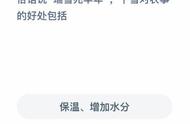我不止一次说过,拍照也讲究“一白遮百丑”,
很多时候,照片不好看,是因为照片不够亮。
那应该怎么解决?
答案很简单:加曝光呗。

可加曝光,真的这么简单吗?
1
提高一张照片曝光的方法有多种。

最普遍的,
很多人使用snapseed,选择调整——亮度。

提高数值,照片就会一下子亮一大截。
这种调整,简单而粗暴,对于一些曝光严重不足的照片,效果立竿见影。
比如文章开篇那种雪天照,
但是,在更为复杂的场景中,
这种简单提高亮度的方法,可能就不是很适用。
比如,刚才这张红叶照,
可以看出,随着照片整体亮度的增加,问题也随之而来,
那就是画面会发白,色彩饱和度、对比度会降低。
蓝天不蓝,红叶不红。

2
其实要说手机修图软件,除了snapseed外,
最好用、最专业的,就应该是泼辣修图了,
而泼辣修图在提高照片亮度方面,无疑比snapseed更专业。
(PS:泼辣修图是收费软件,但亮度调整功能免费)
当你打开一张照片,选择“光效”
会发现,除了像snapseed里面有的“亮度”和“高光”之外,
还有“曝光”和“白色色阶”。
这四个选项,都可以对照片的亮度进行提升。

那它们之间又有什么区别呢?
这就涉及到一个暗部还原和亮部还原的问题。
我用这张照片来举个例子会比较直观:

因为小猫是白色的,所以拍照的时候很容曝光不足,
那么,在后期时,
我给照片增加75%的曝光,
你会发现,照片整体变“亮”,而白色的部分,因为数值调整甚至有点过曝。

换一下,我给照片增加75%的亮度,
你会发现,照片整体变“白”,虽没有任何部分过曝,但饱和度、对比度明显下降。

再换一下,我给照片增加75%的高光,
你会发现,照片几乎无变化,如果仔细看,可能能发觉,小猫的颧骨和眉骨的高光部分,亮度有所增加。

最后,我给照片增加75%的白色色阶,
你会发现,照片暗部几乎无变化(比如猫咪的眼睛,显示器的边缘),而其余的地方,亮度都有不同程度的增加。

看完了例图之后,这四个选项对于照片的影响,就非常好总结了:
当你调整“亮度”时,是画面所有部分一起调整。

当你调整“曝光”时,画面亮的部分会比最暗的部分调整幅度更大。

当你调整白色色阶时,调整的部分是画面相对较亮的区域。
当你调整高光时,画面只调整光线最亮的部分。

明白了它们的区别后,也就应该明白,它们对于照片整体亮度的调整程度,是
“亮度”>“曝光”>“白色色阶”>“高光”
而对于照片的视觉影响,自然也是
“亮度”>“曝光”>“白色色阶”>“高光”
3
所以,在调整照片的时候,就应该根据不同的情况,来进行运用。
那一般我会怎么操作呢?
曝光
如果照片整体偏暗 ,那么,我可能会用snapseed直接调整亮度。
或者,使用泼辣修图调整“曝光”。
那样,照片整体的亮度就会增加。
在这里要补充一点,泼辣修图的“亮度”和snapseed的“亮度”是不同的,
snapseed的亮度其实更像一个“曝光和亮度”的融合版,效果更自然,
而泼辣修图的“亮度”,效果很不好,要避免使用。
高光
如果照片是想突出光源,
那么,我可能会用泼辣修图的“高光”来调整亮度。
可以看下这张照片,

逆光,
当我想近一步突出人物背后柔和的光线时,
使用“高光”来调整,背后的光源会变亮,而人物高光的部分也会变亮。
但是,如果我使用“白色色阶”来调整时,
那些我希望调整的地方变化不大,
提亮的则是地上的树叶等原图相对较亮的区域,

那么,突出光线的目的,就等于没达到。
白色色阶
如果没有重点,
而是想让照片整体更自然地提亮,
那么,我就相当推荐使用“白色色阶”来调整。
可以看下之前的这张照片:

当我提高了白色色阶之后。
阴影部分调整不大,高光部分也不会过曝,而只是中间亮度的部分,光线会增高,
而中间亮度的范围,又是占画面比例最大的。
所以,这样调整之后就会发现,照片看起来亮了不少,
没有过曝,对比度也自然,
照片看起来更醒目。
跟snapseed的亮度调整对比一下,
在同样提亮的情况下,红叶更红,蓝天更蓝。
4
对于照片亮度的调整,如果不是前期欠曝太严重,那么,就要在微观细节上下功夫。
而泼辣修图的这4个有关于亮度的调整选项,就给了我们微调的机会。
灵活掌握几个选项所带来的不同效果,
就可以让你的照片在细节上取胜。
尤其是“白色色阶 ”这个参数,
对于绝大多数的照片,都是适用的,
提高一点,照片就会好看一点。
不信,你就去试试。
,